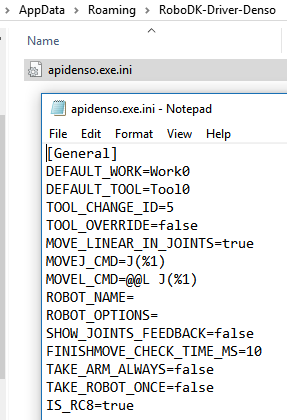Robots Denso
RoboDK est capable de programmer dans les langages robot suivants afin de supporter les robots Denso pour la programmation hors ligne :
●PAC (RC7 et contrôleurs plus ancien)
●PacScript (RC8 et nouveaux contrôleurs)
De plus, RoboDK supporte aussi la programmation en Ligne pour les contrôleurs Denso RC7 et RC8. Cela est possible avec le driver par défaut RoboDK pour les robots Denso. Les versions plus anciennes ou plus récentes peuvent être supportées partiellement.
Les drivers Robot fournissent une alternative pour la programmation en Ligne (lorsqu’un programme est généré, puis transféré à un robot et exécuté). Avec un drivers robot, il est possible de démarrer une simulation directement sur le robot (Programmation en Ligne). Plus d’information disponible dans la section Robot Drivers.
Comment rendre disponible le serveur b-Cap
Le serveur B-Cap doit être disponible afin d’utiliser le driver robot Denso. (Programmation en ligne).
Suivre ces étapes afin de le rendre disponible coté robot :
1.Mettre le contrôleur robot sur Mode manuel.
2.Sélectionner Option et Indiquer le password 1214 et activer l’option ORiN
3.Autoriser la communication Ethernet : Communiations setting menu-Permit-Set Read/Write
4.Paramétrer le token exécutable du contrôleur sur Ethernet dans le Menu Communications setting. Cela autorise le démarrage des programmes depuis l’ordinateur.
Exécuter les programmes depuis un PC
Les programmes robot peuvent être directement exécutés depuis le logiciel RoboDK sur le robot si une connexion réseau a été établie.
1.Faire un clic droit sur le robot dans RoboDK
2.Sélectionner : 
3.Entrer l’adresse IP du robot
4.Sélectionner Connecter.
Un message Vert devrait apparaitre indiquant Ready si la connexion est réussie.
Le robot peut être bougé en sélectionnant Get robot joints, Move Joints et Move Linear, depuis le menu de connexion.
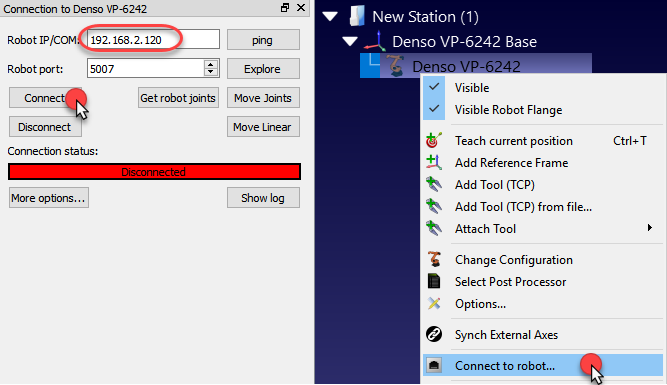
Utiliser l’option Exécuter au robot pour déplacer le robot tout en conservant le retour d’information dans RoboDK (Programmation en ligne). Cette méthode utilise le robot comme serveur et chaque instruction est envoyée au robot étape par étape au fur et à mesure qu’elle est exécutée dans le simulateur. Cette méthode est utile pour le débogage.
1.Faire un clic droit sur le programme (Print3D tel que montré dans l’image suivante)
2.Sélectionner Exécuter au robot
3.Double-cliquer sur le programme pour le démarrer (ou clic droit et Exécuter)
Une fois cette option cochée, il se connectera au robot chaque fois que vous double-cliquez sur un programme (ou clic droit, puis, sélectionner Exécuter)
Ces opérations sont également disponibles à partir de l’API RoboDK et permettent d’intégrer la programmation robot avec d’autres applications. L’API est disponible en Python et C# et dans d’autres langages de programmation.
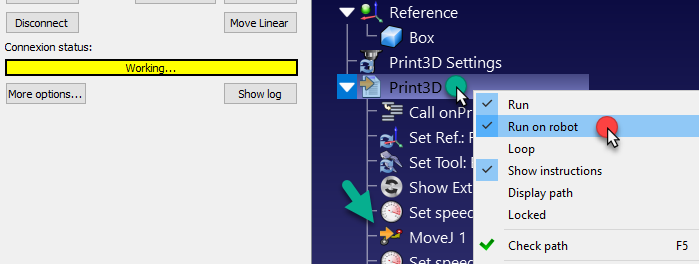
Driver RoboDK pour Denso
Le pilote RoboDK pour Denso peut être hautement personnalisé pour atteindre un comportement spécifique. Cette personnalisation peut être faite en éditant le fichier ini situé dans :
%APPDATA%/RoboDK-Driver-Denso/apidenso.exe.ini
Ces personnalisations permettent de spécifier le type de mouvements ou de pouvoir piloter plus d’un robot en même temps. Tout éditeur de texte peut être utilisé pour modifier ce fichier.
Les variables suivantes peuvent être configurées :
●DEFAULT_WORK – Objet de travail utilisé par défaut (variable string).
●DEFAULT_TOOL – Variable outil utilisée par défaut.
●TOOL_CHANGE_ID – Variable d’outil disponible à utiliser lorsqu’il est défini un nouvel outil (5=Outil5 par exemple).
●MOVE_LINEAR_IN_JOINTS – Défini à Faux pour définir des mouvements linéaires comme cibles cartésiennes.
●MOVEJ_CMD – Commande pour envoyer un Mouvement Joint (MoveJ). Le tableau suivant définit les options disponibles :

●MOVEL_CMD – Commande pour envoyer un Mouvement Linéaire (MoveL). Le tableau suivant définit les options disponibles :
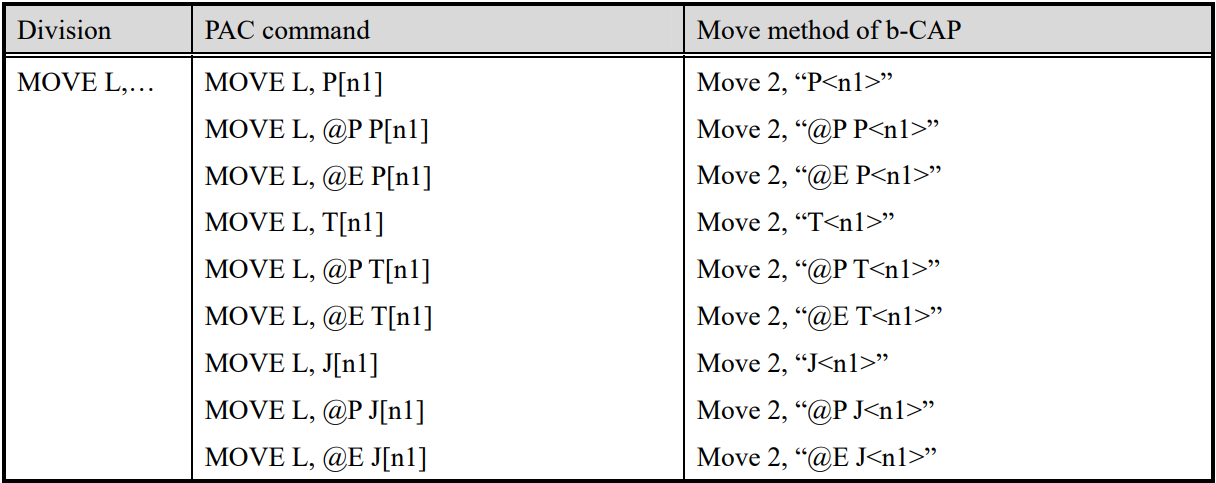
●ROBOT_NAME – Nom du robot. Spécifie son nom afin de sélectionner un contrôleur robot spécifique.
●ROBOT_OPTIONS – Options de robot pour obtenir les ressources du robot. Par exemple, si vous utilisez le robot en esclave du contrôleur, spécifier ROBOT_OPTIONS=”ID=1”. L’ID doit être 0 (par défaut) si vous voulez utiliser le robot comme maître (robot principal)
●SHOW_JOINTS_FEEDBACK – Défini à Vrai pour voir l’information retour du robot sur l’écran en temps réel (la performance peut être plus lente).
●FINISH_MOVE_CHECK_MS – Défini la vitesse à laquelle la position du robot doit être rafraîchie à l’écran lors de l’affichage retour des articulations.
●TAKE_ARMS_ALWAYS – Défini à Vrai pour conserver les ressources du contrôleur après chaque mouvement jusqu’à ce que le robot soit déconnecté (plus rapide mais cela peut entraîner des résultats inattendus).
●TAKE_ROBOT_ONCE – Défini à Vrai pour garder la ressource du robot après chaque mouvement pendant que le robot est connecté (plus rapide mais il peut conduire à des résultats inattendus).
●IS_RC8 – Défini à Faux pour se connecter correctement aux contrôleurs RC7 et Denso plus anciens.